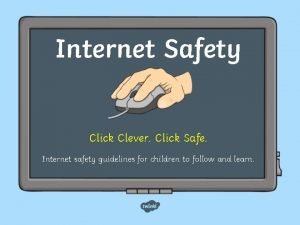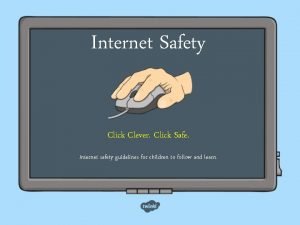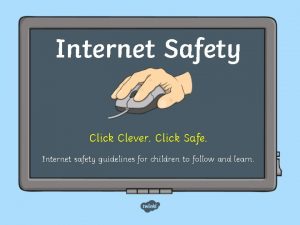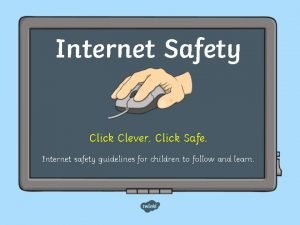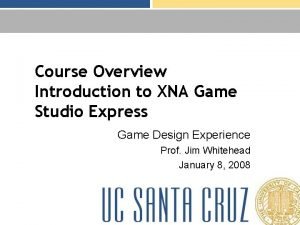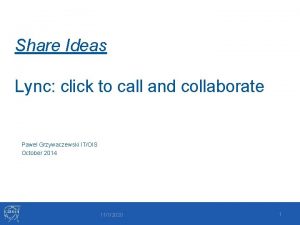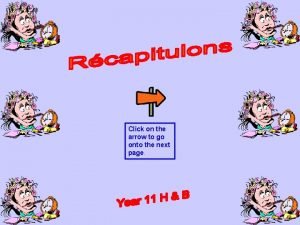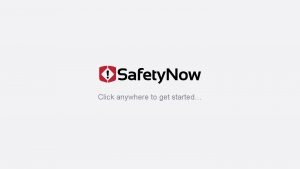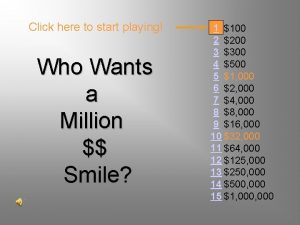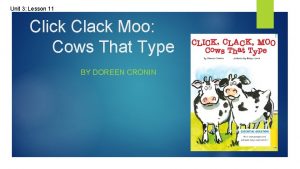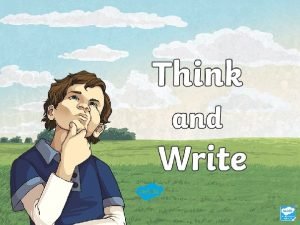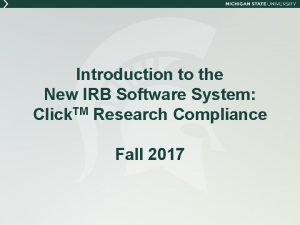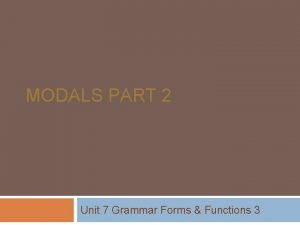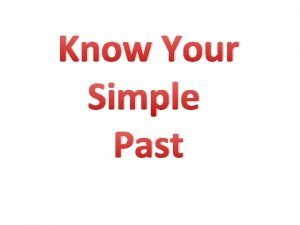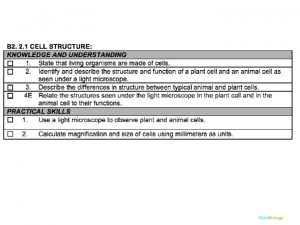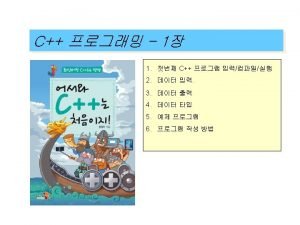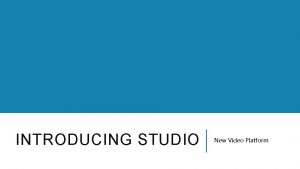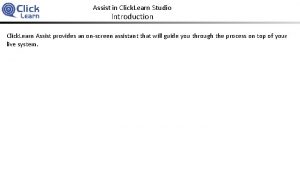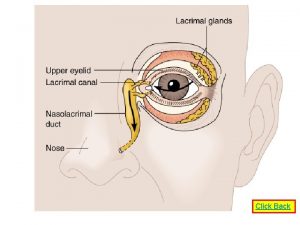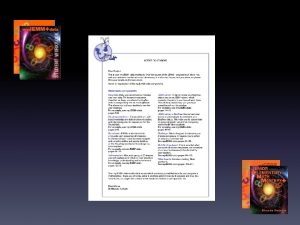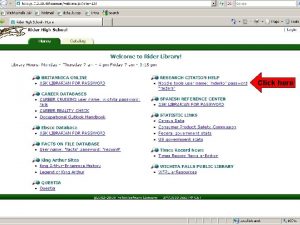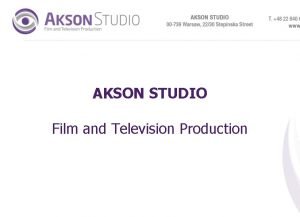Instalao Winkochan Studio Diretorio C WINKOCHAN Click em

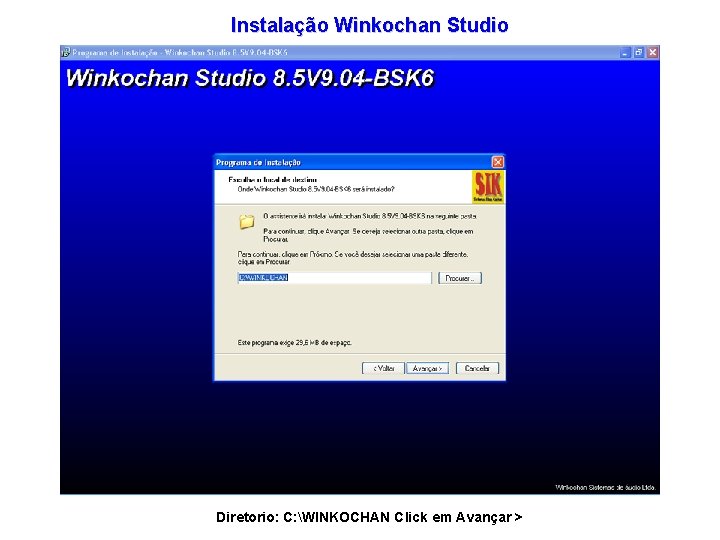
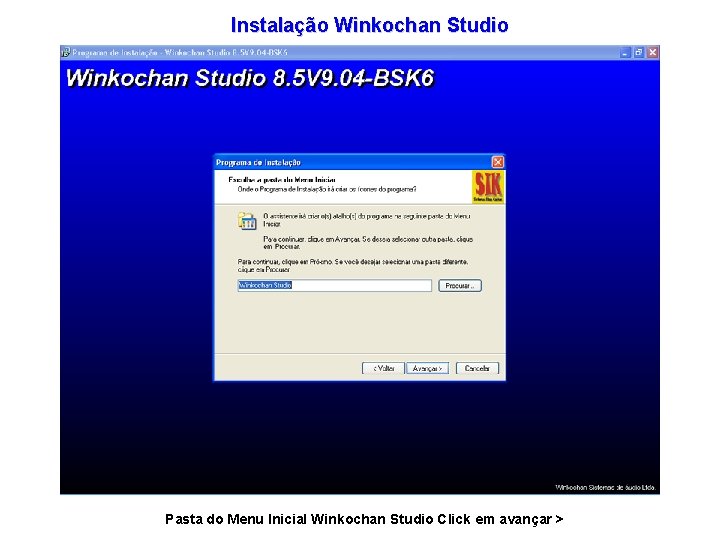
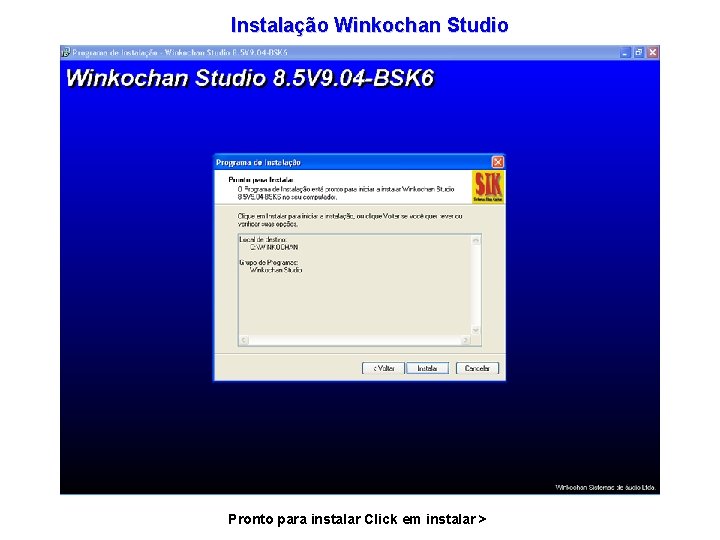
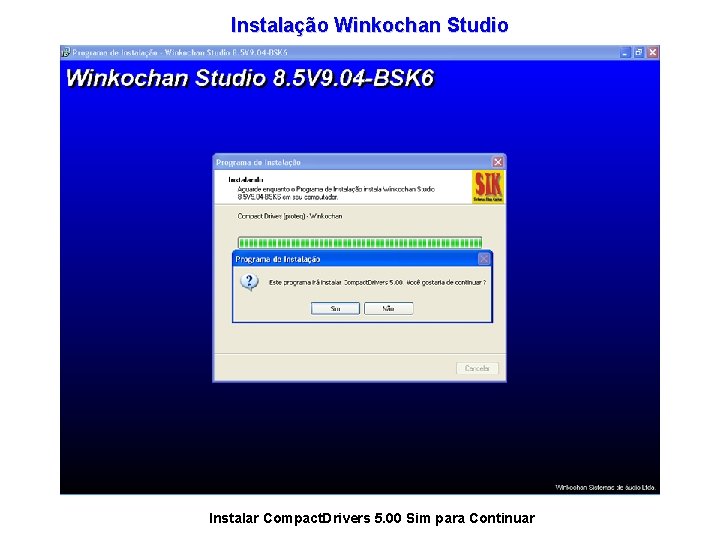

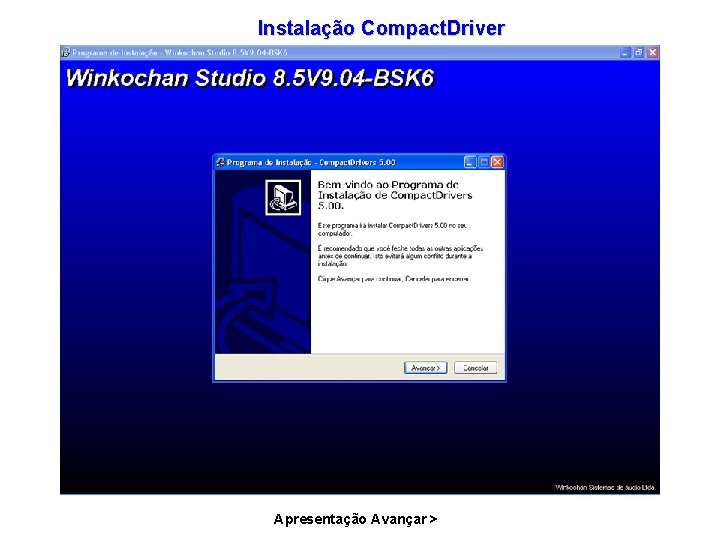
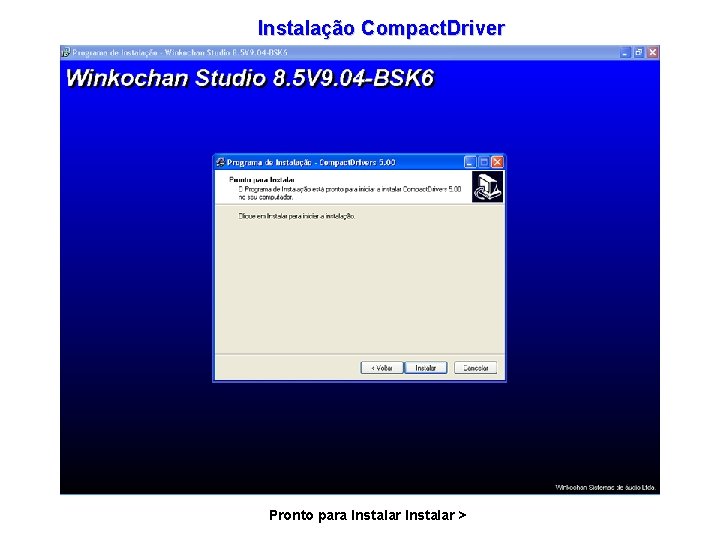


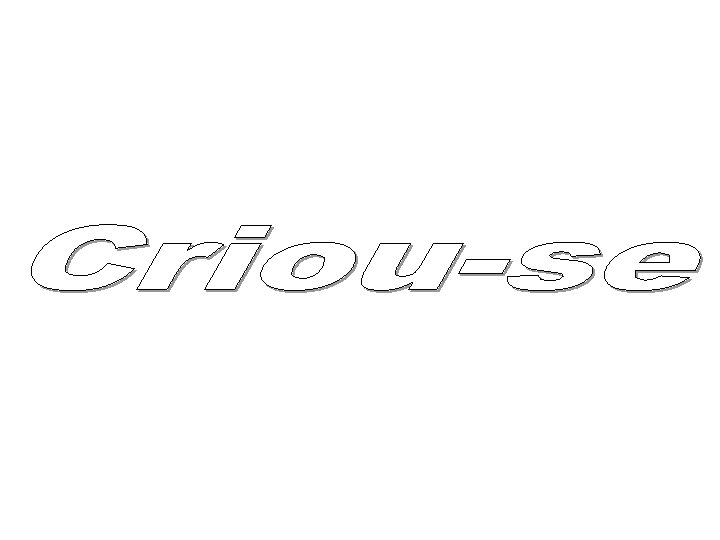


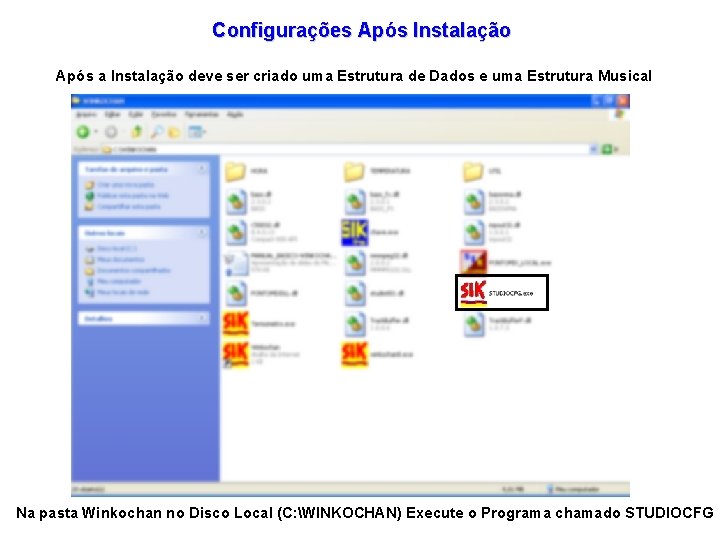
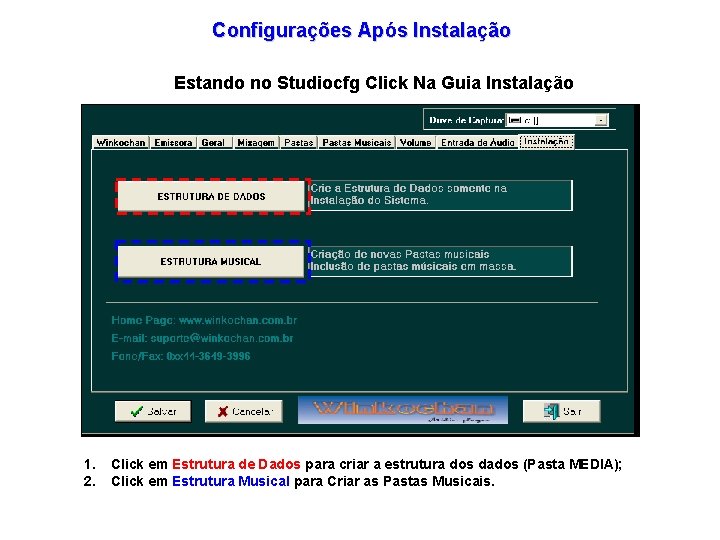
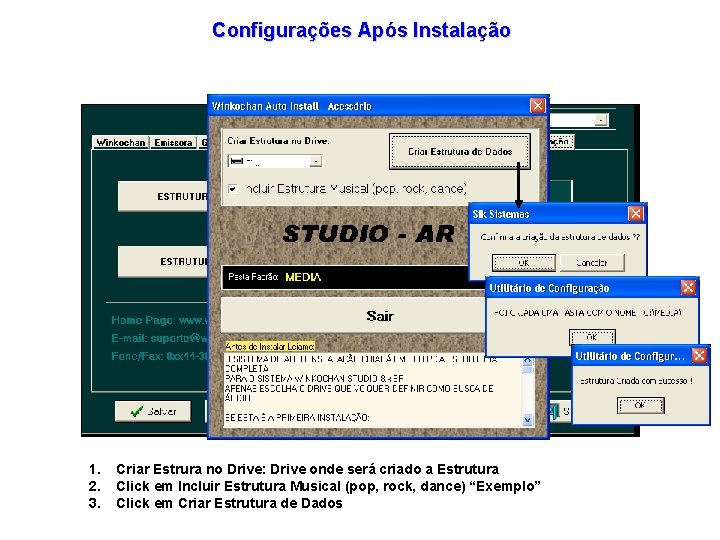
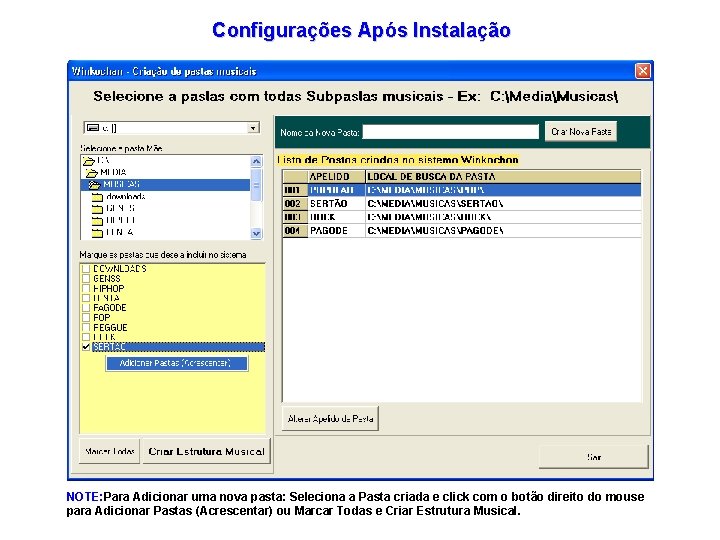

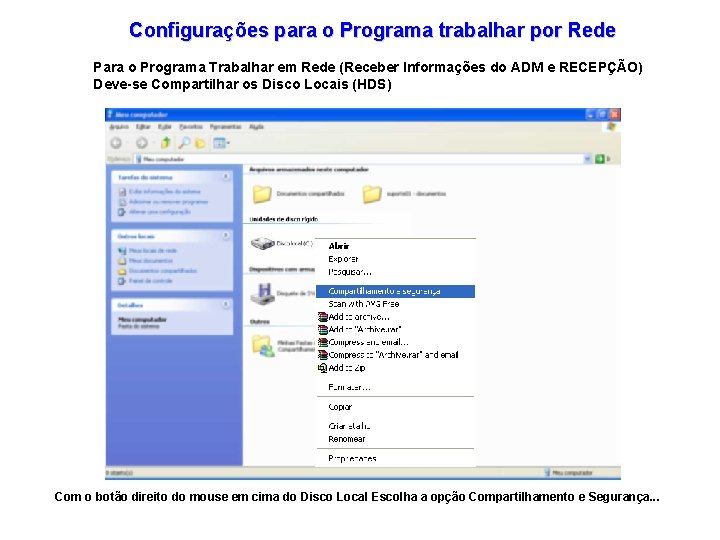
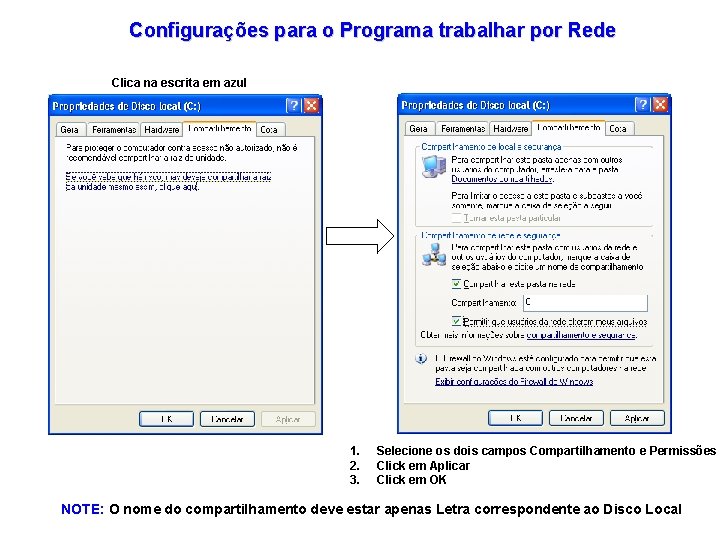

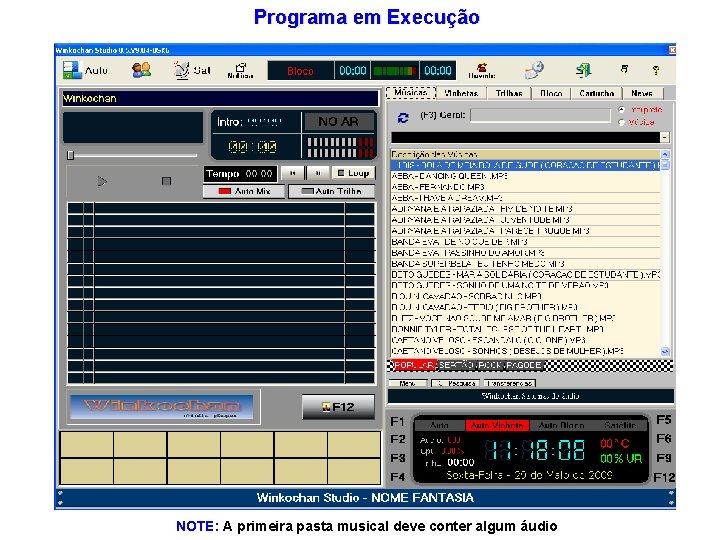

- Slides: 23

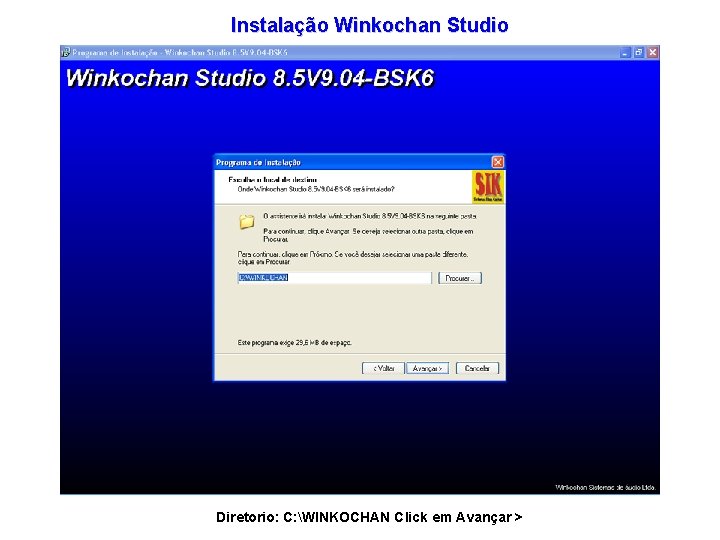
Instalação Winkochan Studio Diretorio: C: WINKOCHAN Click em Avançar >
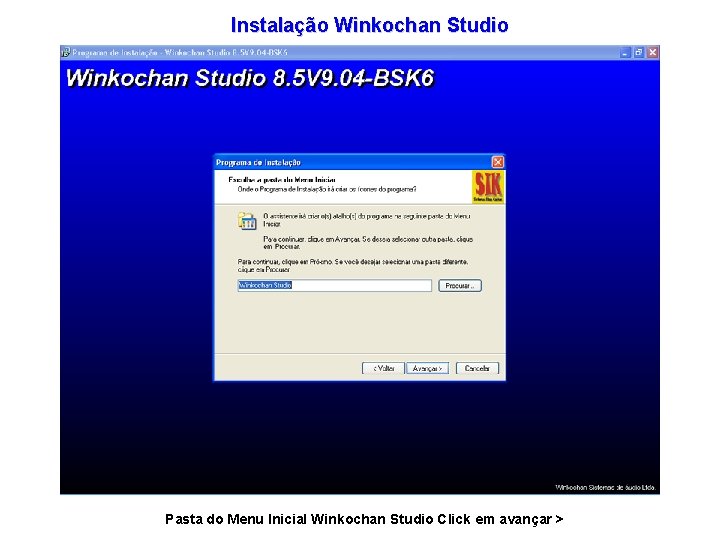
Instalação Winkochan Studio Pasta do Menu Inicial Winkochan Studio Click em avançar >
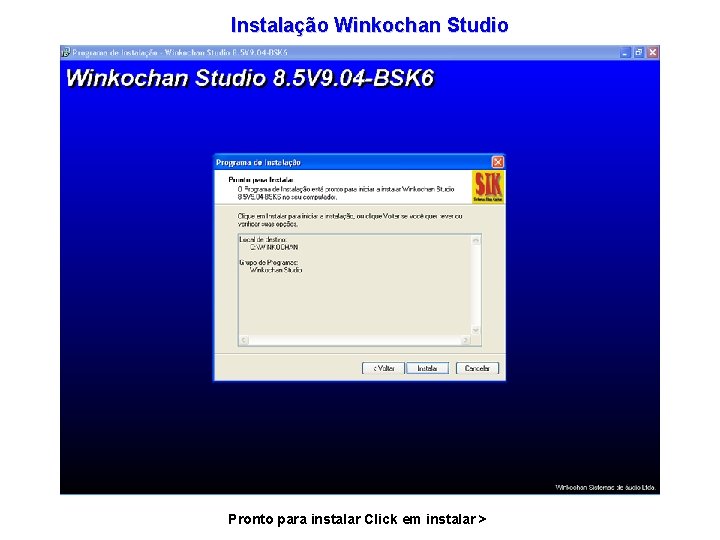
Instalação Winkochan Studio Pronto para instalar Click em instalar >
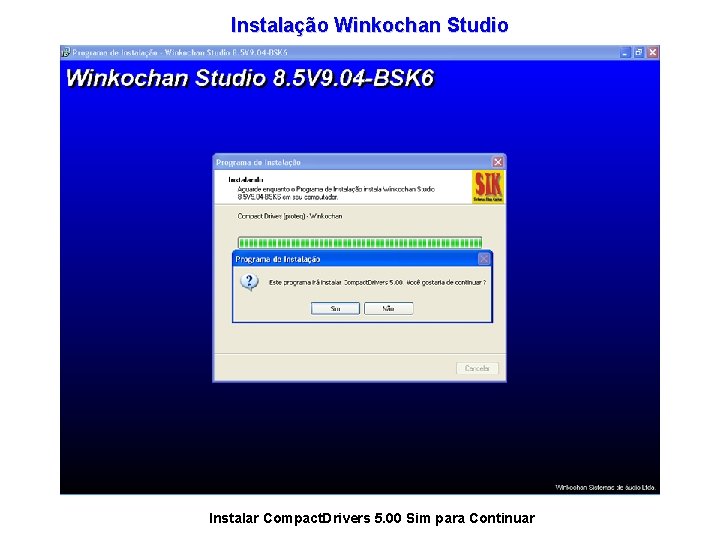
Instalação Winkochan Studio Instalar Compact. Drivers 5. 00 Sim para Continuar

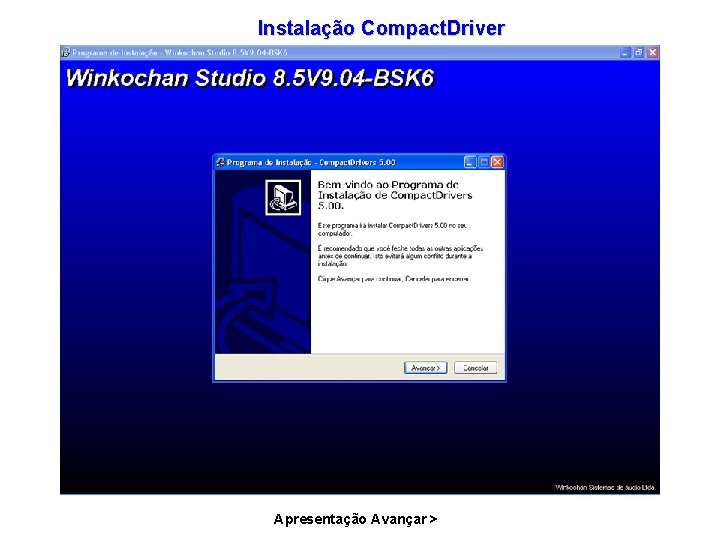
Instalação Compact. Driver Apresentação Avançar >
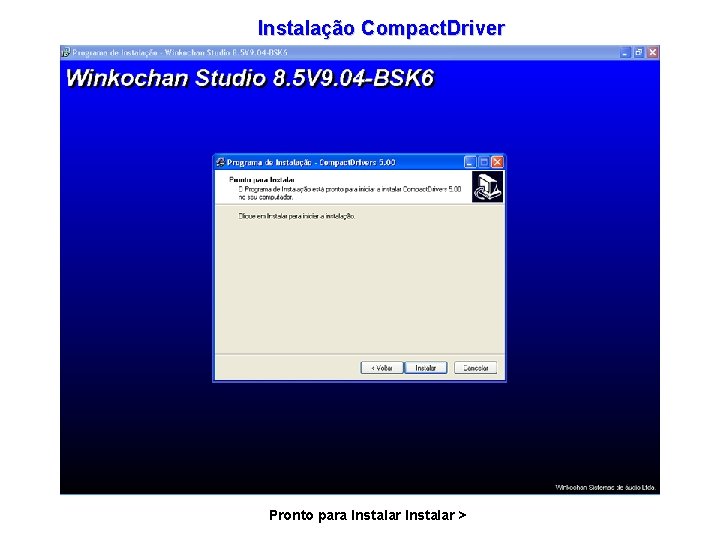
Instalação Compact. Driver Pronto para Instalar >

Instalação Compact. Driver Instalação Concluída Click em Concluir para reiniciar o computador

Instalação Winkochan Studio Instalação Concluída Click em Concluir para reiniciar o computador
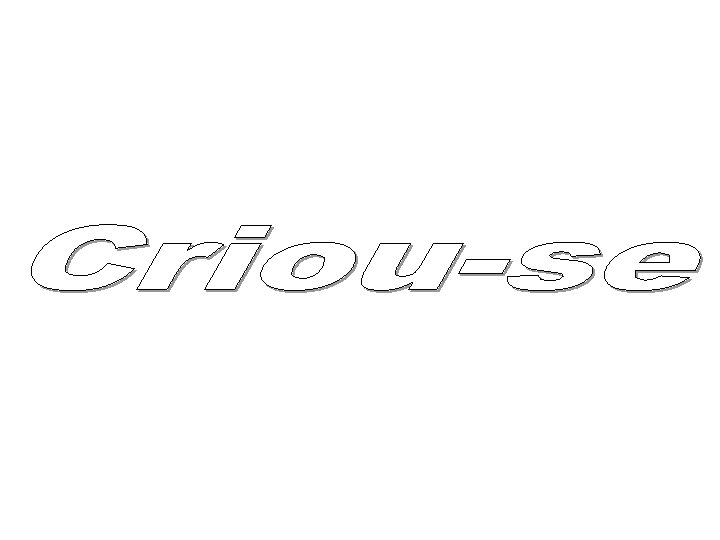

Criou-se um ícone na área de trabalho chamado: • • Winkochan Studio 8. 5 -BSK Pontomix local Liberação 5. 0 Manual Básico Winkochan Criou-se uma Pasta no disco local C: Chamada: • WINKOCHAN então: C: WINKOCHAN

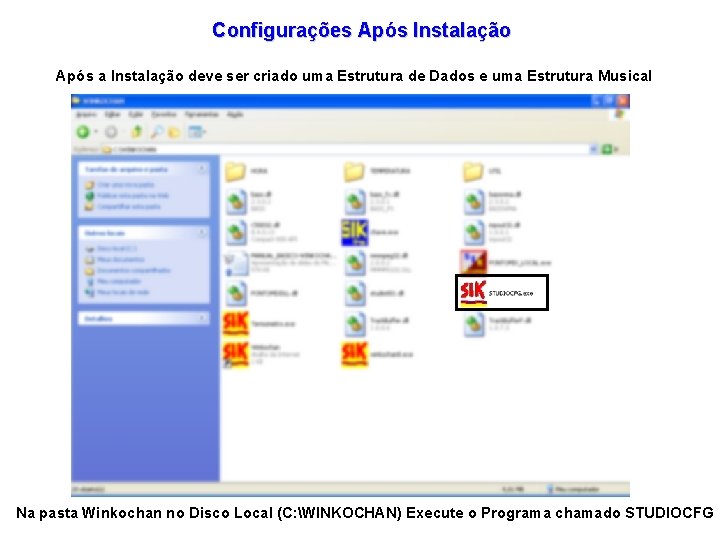
Configurações Após Instalação Após a Instalação deve ser criado uma Estrutura de Dados e uma Estrutura Musical Na pasta Winkochan no Disco Local (C: WINKOCHAN) Execute o Programa chamado STUDIOCFG
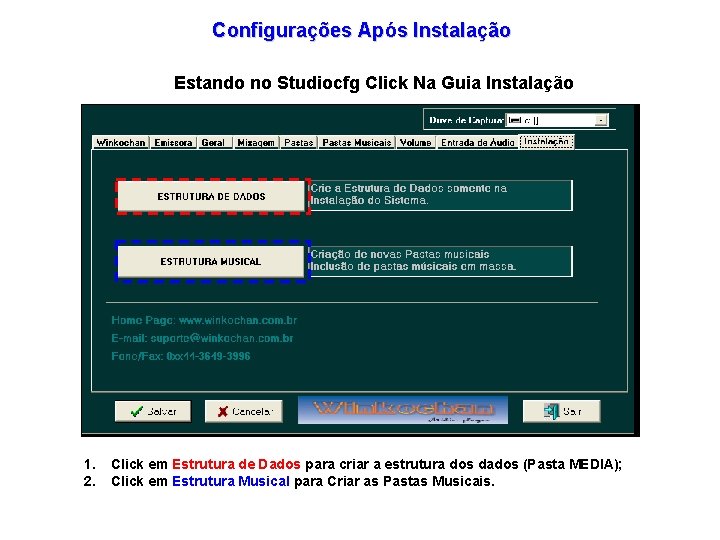
Configurações Após Instalação Estando no Studiocfg Click Na Guia Instalação 1. 2. Click em Estrutura de Dados para criar a estrutura dos dados (Pasta MEDIA); Click em Estrutura Musical para Criar as Pastas Musicais.
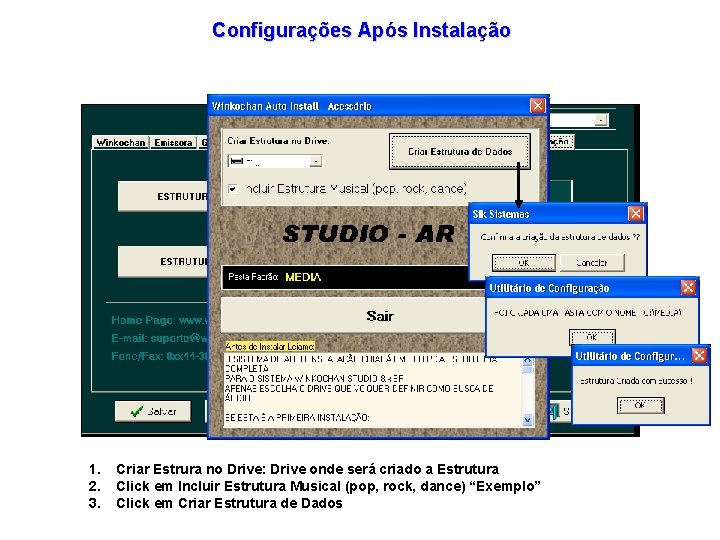
Configurações Após Instalação 1. 2. 3. Criar Estrura no Drive: Drive onde será criado a Estrutura Click em Incluir Estrutura Musical (pop, rock, dance) “Exemplo” Click em Criar Estrutura de Dados
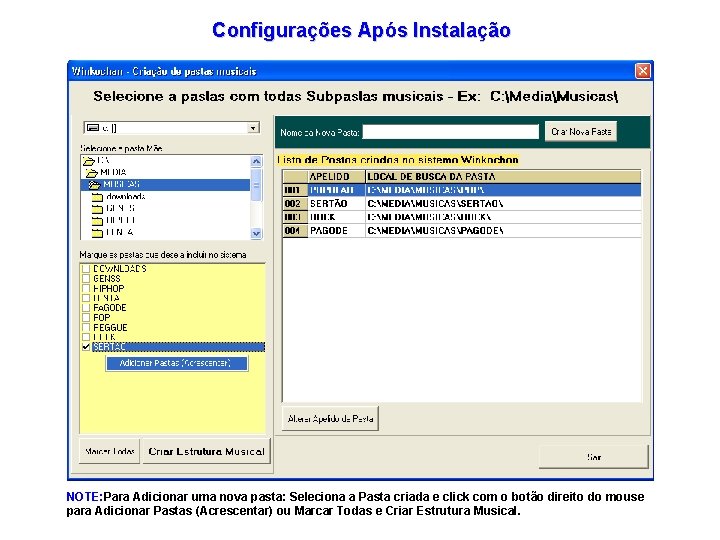
Configurações Após Instalação NOTE: Para Adicionar uma nova pasta: Seleciona a Pasta criada e click com o botão direito do mouse para Adicionar Pastas (Acrescentar) ou Marcar Todas e Criar Estrutura Musical.

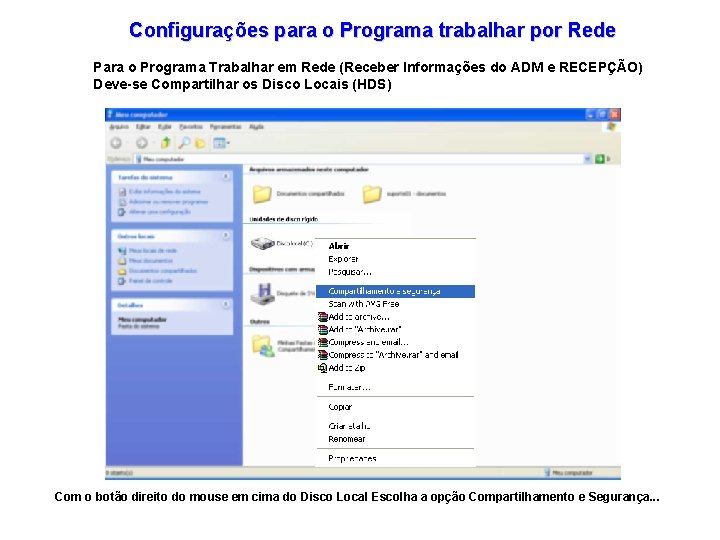
Configurações para o Programa trabalhar por Rede Para o Programa Trabalhar em Rede (Receber Informações do ADM e RECEPÇÃO) Deve-se Compartilhar os Disco Locais (HDS) Com o botão direito do mouse em cima do Disco Local Escolha a opção Compartilhamento e Segurança. . .
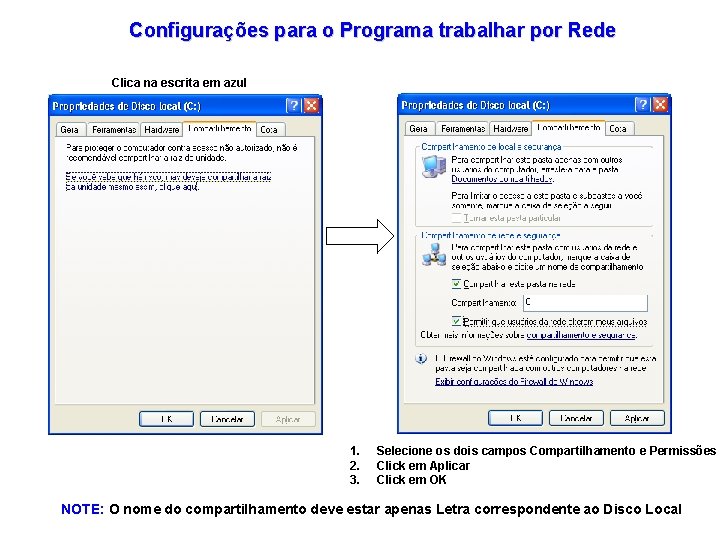
Configurações para o Programa trabalhar por Rede Clica na escrita em azul 1. 2. 3. Selecione os dois campos Compartilhamento e Permissões Click em Aplicar Click em OK NOTE: O nome do compartilhamento deve estar apenas Letra correspondente ao Disco Local

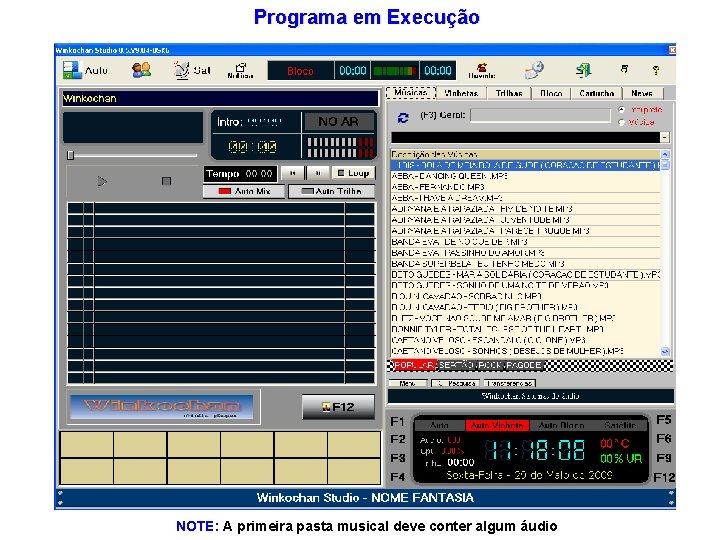
Programa em Execução NOTE: A primeira pasta musical deve conter algum áudio

WWW. WINKOCHAN. COM. BR Palotina – Paraná - Brasil
 Winkochan
Winkochan Diretório de grupos de pesquisa
Diretório de grupos de pesquisa La pastoral familiar
La pastoral familiar Clever click
Clever click Click clever click safe campaign
Click clever click safe campaign Clever click
Clever click Click clever click safe
Click clever click safe Wincochan
Wincochan Xna game studio express
Xna game studio express Xna game studio visual studio 2017
Xna game studio visual studio 2017 Lync click to call
Lync click to call Click on the arrow
Click on the arrow Click anywhere to start
Click anywhere to start La flecha materiales
La flecha materiales Click to edit master title style
Click to edit master title style Click here to start playing
Click here to start playing Click, clack, moo cows that type comprehension questions
Click, clack, moo cows that type comprehension questions Click here to add text
Click here to add text Unknown click
Unknown click Irb msu click
Irb msu click Click on the loudspeaker and fill in the numbers you hear.
Click on the loudspeaker and fill in the numbers you hear. Modal perfect
Modal perfect Wait past simple
Wait past simple Https://media.hhmi.org/biointeractive/click/cellcycle/
Https://media.hhmi.org/biointeractive/click/cellcycle/